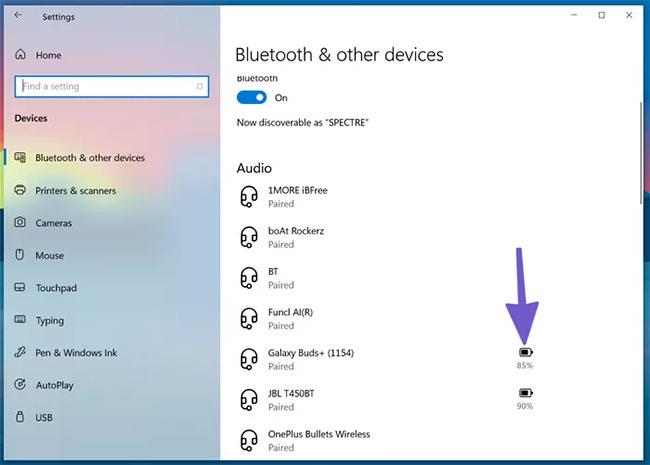I když je důležité čas od času vyčistit počítač se systémem Windows, abyste vyčistili nevyžádané soubory a uvolnili místo, můžete toho udělat trochu moc. Bez základního čištění systému pomocí nástrojů zabudovaných ve Windows riskujete, že něco poškodíte.
Podívejme se na některé chyby při údržbě počítače se systémem Windows, které mohou poškodit váš počítač!
1. Odstraňte oddíl pro obnovení
Téměř ve všech případech se při instalaci systému Windows 10 na jednotku vytvoří oddíl pro obnovení. To vám umožní snadno resetovat nebo aktualizovat Windows na vašem počítači, aniž byste museli používat samostatný instalační disk nebo USB pro obnovení.
Pokud si Windows nainstalujete sami, tento oddíl pro obnovení obvykle nestojí za pozornost. Výrobci počítačů však často zahrnují vlastní oddíl pro obnovení s přizpůsobenou verzí systému Windows, která zabírá více místa.
Chcete-li zobrazit velikost oddílu pro obnovení, klikněte pravým tlačítkem myši na tlačítko Start nebo stisknutím kláves Win + X otevřete nabídku Power User Menu a ze seznamu vyberte položku Správa disků . Vedle Disk 0 , což je jednotka, na které je nainstalován systém Windows, uvidíte alespoň jednu sekci označenou (Oddíl pro obnovení) .

Odstraňte oddíl pro obnovení
Pomocí nástrojů pro správu disku můžete odstranit tento oddíl a uvolnit místo na disku. Pokud to však uděláte, nebudete moci pohodlně aktualizovat Windows pomocí vestavěných nástrojů. Jednotku pro obnovení můžete vytvořit na samostatném zařízení, ale pokud ji ztratíte, nebudete moci přeinstalovat systém Windows.
V těchto případech si budete muset stáhnout obraz Windows 10, abyste získali přístup k možnostem obnovení, což není příliš pohodlné. Pokud máte samostatné médium pro obnovu a neztratili jste je, neměl by být smazání oddílu pro obnovení žádný problém. Pokud ne, nechte to tak, protože je to zachránce, když ho potřebujete.
2. Poškození registru
Registr je databáze, kde systém Windows uchovává všechny druhy nastavení pro operační systém i aplikace třetích stran. Obvykle se registrů nemusíte vůbec dotýkat, pokud nechcete provést pokročilou úpravu nebo něco podobného.
Na internetu často vidíte reklamy na čističe registrů. Tvrdí, že opravují tisíce „problémů“ v registru a zrychlují váš počítač, včetně nepoužívaných položek, jako jsou informace zbylé z odinstalovaných programů.

Čištění registru nepřineslo žádná znatelná zlepšení
Čištění registru však ve většině případů nepřináší žádná znatelná zlepšení. I oprava tisíců „chyb“ vyčistí jen pár kilobajtů v systému a registr skutečně není „ucpaný“ zbytečnými záznamy tak, že by to ovlivnilo výkon.
Pokud stále používáte čistič registru, můžete svému systému způsobit více škody než užitku. Registr je složité místo, takže i dobrý software na čištění registru může zkazit a omylem odstranit důležitý soubor. Pokud k tomu dojde, můžete ohrozit systém Windows, zhroucení programů nebo způsobit jiné závažné problémy.
Nástroje na čištění registru se prostě nevyplatí. Nepřinášejí žádný užitek a mají potenciál narušit váš systém. Drž se od nich dál!
3. Odstraňte systémové nebo jiné důležité soubory
Windows má mnoho důležitých souborů roztroušených po celém souborovém systému. Zahrnují důležité systémové soubory, nastavení programu a úpravy, které jste provedli. Systém Windows vám zablokuje odstranění některých z těchto souborů, ale existuje také riziko náhodného smazání některých důležitých souborů, pokud jste s čištěním příliš horliví.
Měli byste se vyhnout mazání souborů ve všech důležitých systémových složkách, jako je C:\Windows. Operační systém ve výchozím nastavení mnoho z těchto souborů skrývá, takže je ještě důležitější znovu zkontrolovat, zda jste zvolili zobrazování skrytých souborů.

Nenechte omylem odstranit systémové nebo jiné důležité soubory!
Problémy ale mohou způsobit nejen systémové soubory. Některé hry například ukládají data do složky Dokumenty. Slepé smazání všeho v Dokumentech může způsobit ztrátu postupu ve hře.
Zjistěte, kterých složek Windows byste se nikdy neměli dotýkat a držte se od nich dál, pokud k tomu nemáte konkrétní důvod.
4. Vyčistěte ovladače
Ovladače počítače jsou důležité, protože umožňují správné fungování veškerého hardwaru, který připojíte k počítači. I když je důležité aktualizovat klíčové ovladače, jako jsou ovladače čipové sady a grafické ovladače, většinou byste se měli řídit pravidlem: Pokud ovladače nemají žádné problémy, nedotýkejte se jich.
Protože aktualizace ovladačů může být zdlouhavější než běžný software, můžete být v pokušení nainstalovat nástroj pro aktualizaci ovladače. Bohužel tyto nástroje často způsobují více problémů, než stojí za to. Nástroje pro aktualizaci ovladačů jsou známé tím, že obsahují spoustu reklam, instalují nesprávné ovladače nebo získávají ovladače z nelegálních zdrojů.
Problémy mohou způsobovat i legitimní nástroje ovladače. Existuje mnoho online zpráv o nástroji Cleanup Utility od AMD , který odstraňuje ovladače USB pro myši a klávesnice, což způsobuje černé obrazovky nebo jiné nepříjemné problémy.
Nástroje pro čištění ovladačů, jako je Display Driver Uninstaller, mohou být užitečné v situacích, kdy nemáte jinou možnost, jak problémový ovladač odstranit. Pokud ne, měli byste se od nich držet dál. Podívejte se na průvodce aktualizací ovladače pro Windows od Quantrimangu , abyste věděli, co dělat.
5. Vymažte disk
Poslední akcí nadměrného čištění je vymazání disku. Při resetování Windows 10 si můžete vybrat, zda chcete ponechat své osobní soubory nedotčené, nebo smazat vše a začít od nuly.
Samozřejmě, pokud chcete provést reset pouze za účelem obnovení systému Windows, možná nebudete chtít smazat vše. Pokud ale plánujete svůj počítač prodat, vymazání všeho zabrání novému majiteli v obnovení vašich dat.
Můžete jít o krok dále a použít nástroj jako DBAN (Darik's Boot and Nuke) k vymazání všeho na disku tím, že jej přepíšete nevyžádanými daty. Zabere to spoustu času, ale budete mít jistotu, že na disku nezůstanou žádné stopy dat.
Buďte opatrní, pokud to uděláte. Pomocí nástroje, jako je DBAN, bude vše na vašem počítači neobnovitelné, takže jej nepoužívejte, pokud nemáte plnou zálohu a nejste si jisti, že chcete vše zničit.